CorelDRAW中清除立体化效果的方法教程
时间:2023-05-23 16:58:49作者:极光下载站人气:637
coreldraw软件是一款非常好用的平面设计软件,在其中我们可以自由绘制图形后设计想要的样式效果,比如我们可以设置阴影效果,设置立体化效果,变形效果等等。如果后续我们希望清除图形的效果,小伙伴们知道具体该如何进行操作吗,其实操作方式非常简单的。我们可以通过多种方法进行操作,小编这里为小伙伴们分享两种比较常用的方法,步骤都是非常简单的,小伙伴们可以打开自己的CorelDRAW软件后跟着下面的图文步骤操作起来。接下来,小编就来和小伙伴们分享具体的操作步骤了,有需要或者是有兴趣了解的小伙伴们快来和小编一起往下看看吧!
操作步骤
第一步:打开需要清除效果的CDR文件,我们这里需要将立体化效果清除;
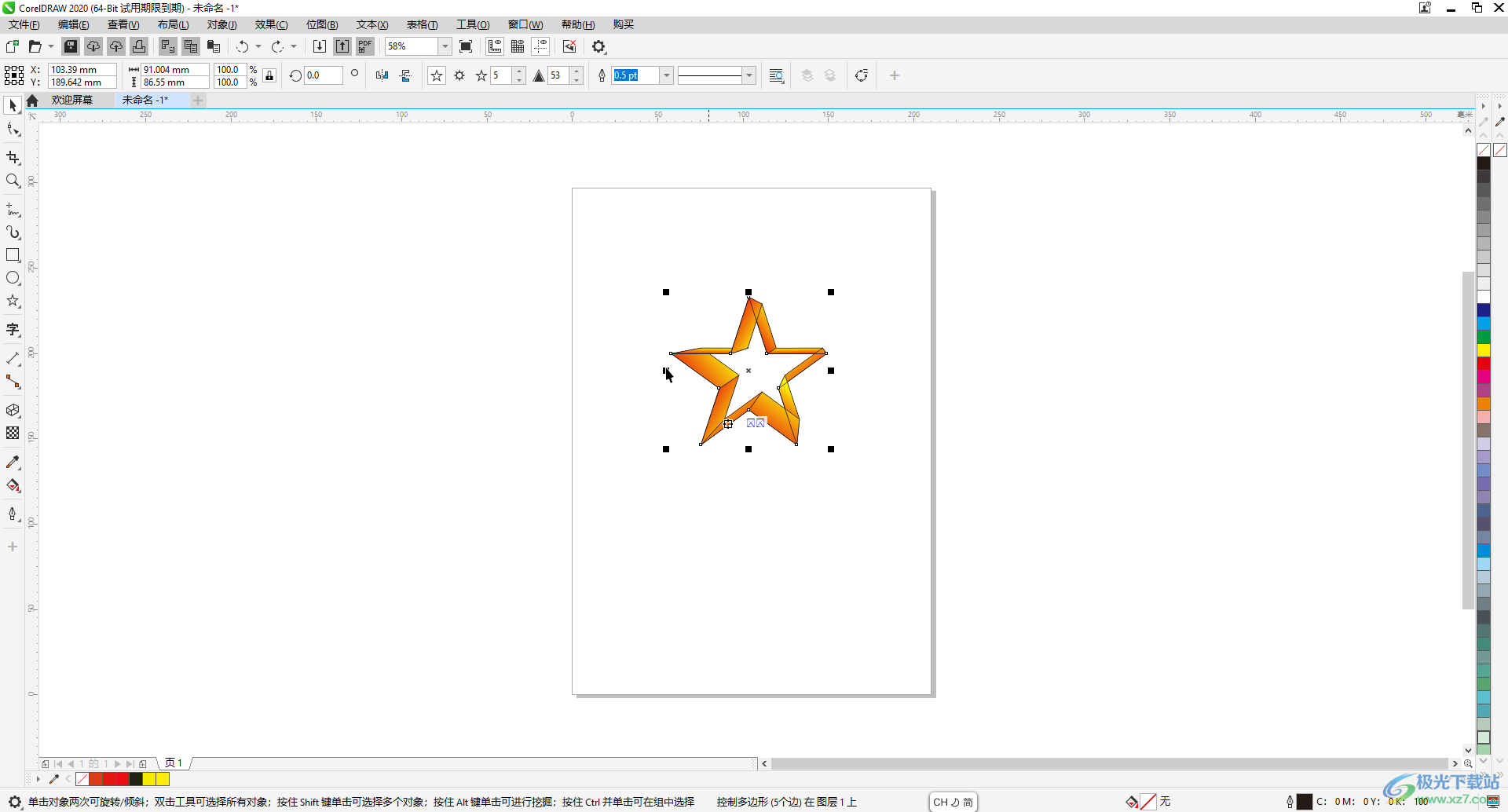
第二步:方法1.在界面左侧点击“选择工具”,然后点击一下需要处理的图形;
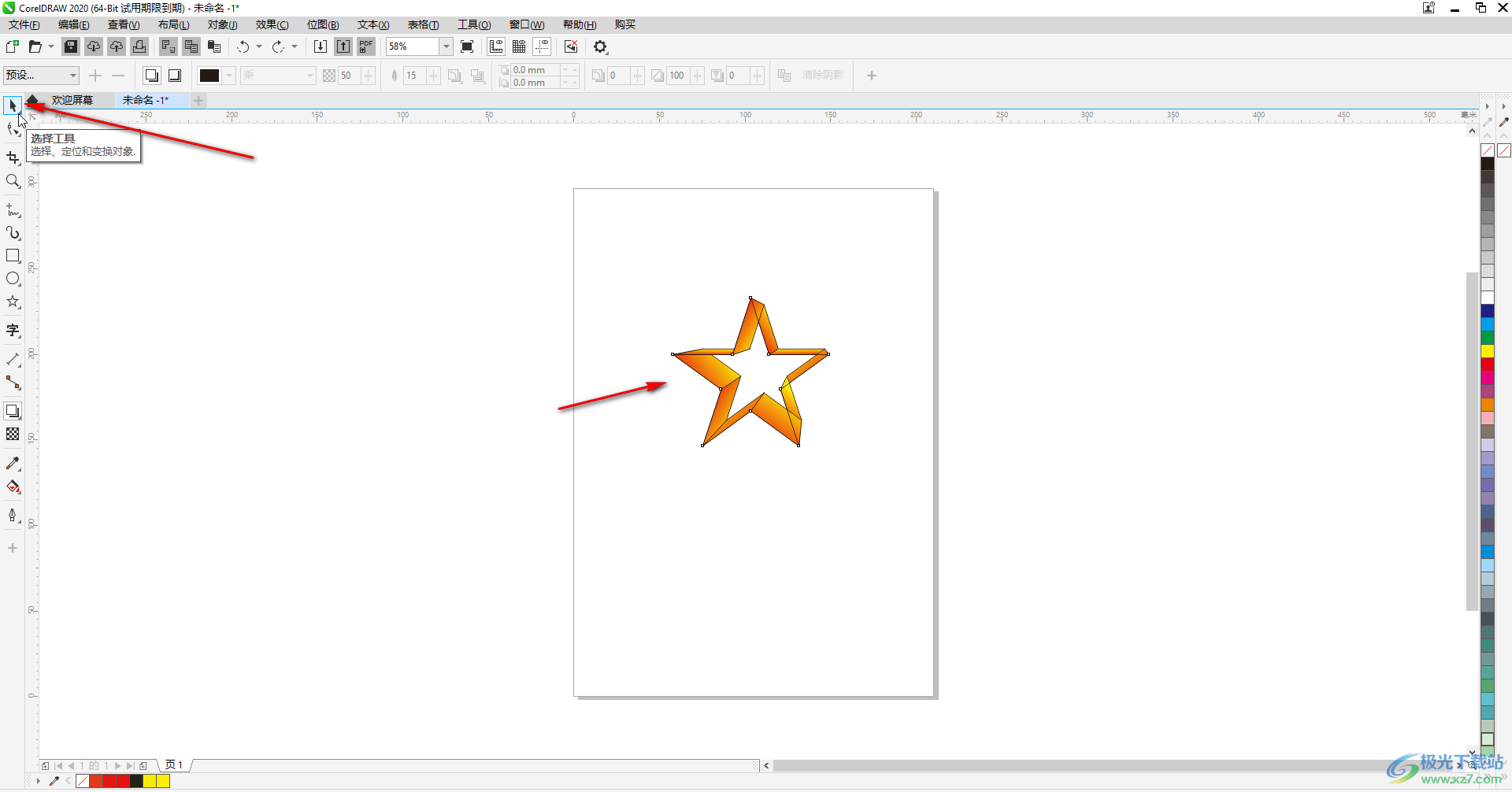
第三步:然后在“对象”选项卡中点击“清除立体化”;
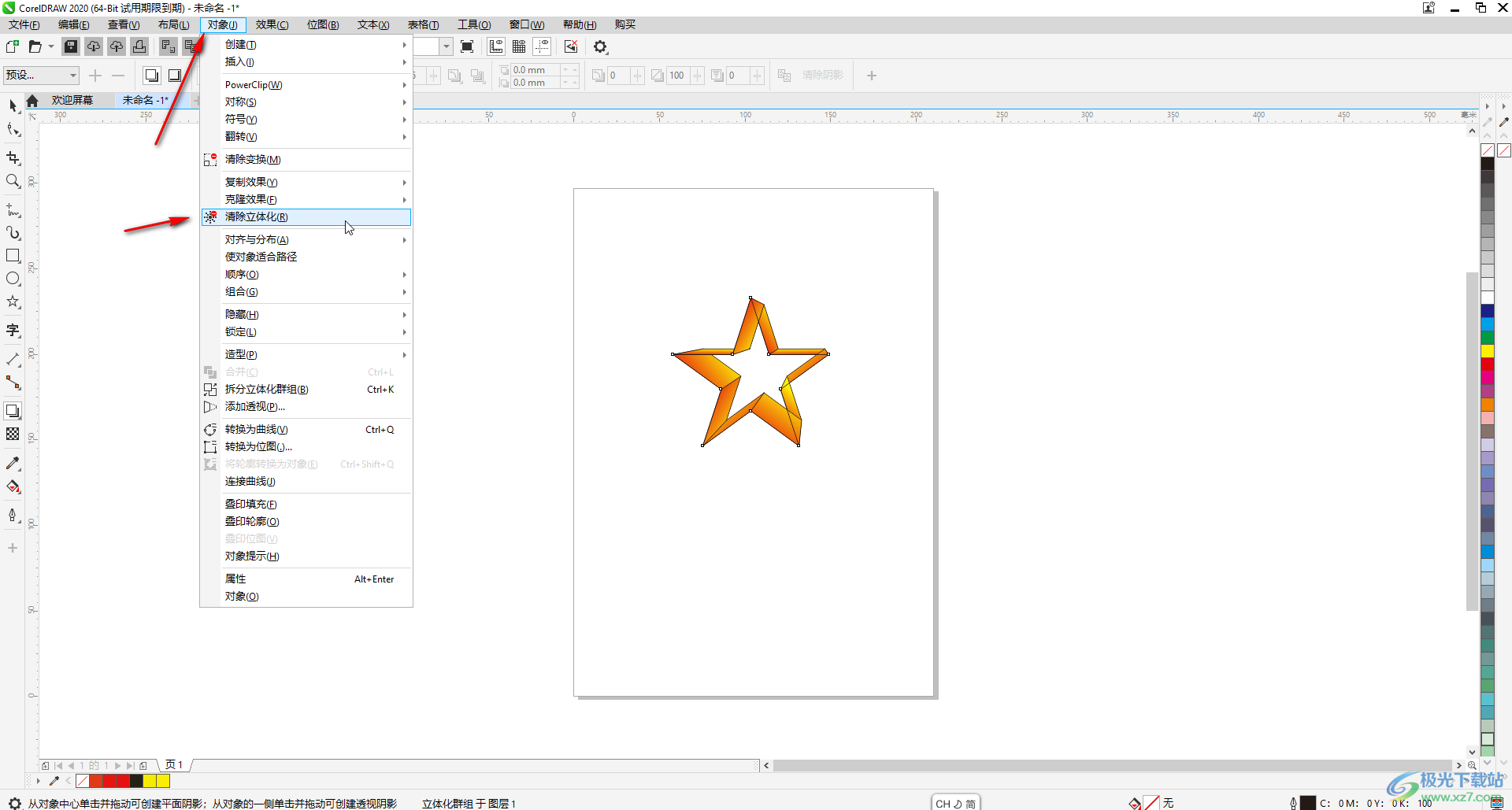
第四步:就可以看到成功清除效果了;

第五步:方法2.在界面左侧找到并点击“立体化”,调出相应的工具栏,然后点击“清除立体化”就可以了。
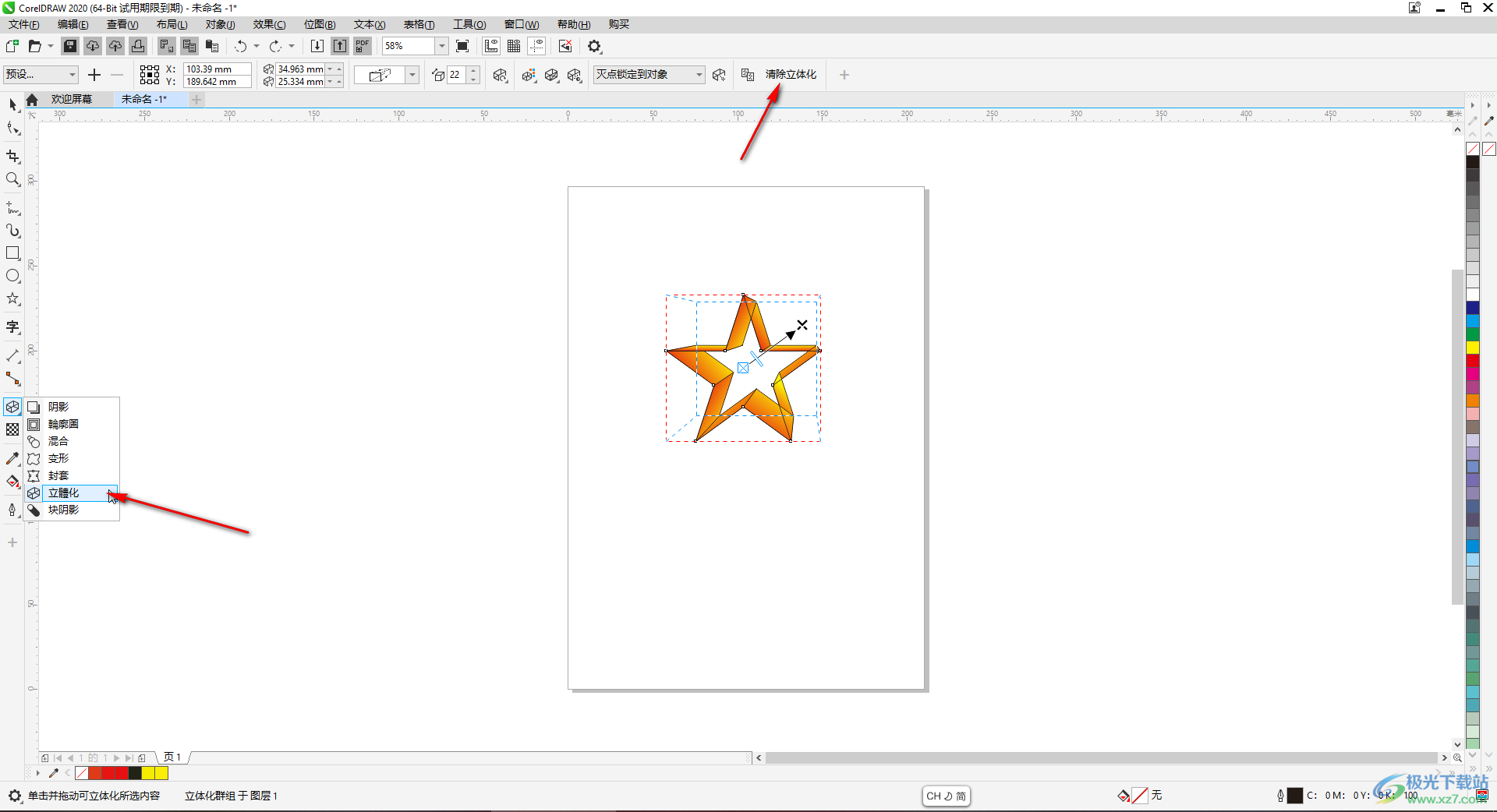
以上就是CorelDRAW中清除效果的方法教程的全部内容了。我们这里是以清除立体化为例的,小伙伴们使用方法2清理时需要点击切换到想用的工具后点击清楚效果。

大小:10.84 MB版本:免费版环境:WinAll, WinXP, Win7
- 进入下载
标签CDR,清除效果
相关下载
热门阅览
- 1百度网盘分享密码暴力破解方法,怎么破解百度网盘加密链接
- 2keyshot6破解安装步骤-keyshot6破解安装教程
- 3apktool手机版使用教程-apktool使用方法
- 4mac版steam怎么设置中文 steam mac版设置中文教程
- 5抖音推荐怎么设置页面?抖音推荐界面重新设置教程
- 6电脑怎么开启VT 如何开启VT的详细教程!
- 7掌上英雄联盟怎么注销账号?掌上英雄联盟怎么退出登录
- 8rar文件怎么打开?如何打开rar格式文件
- 9掌上wegame怎么查别人战绩?掌上wegame怎么看别人英雄联盟战绩
- 10qq邮箱格式怎么写?qq邮箱格式是什么样的以及注册英文邮箱的方法
- 11怎么安装会声会影x7?会声会影x7安装教程
- 12Word文档中轻松实现两行对齐?word文档两行文字怎么对齐?
网友评论